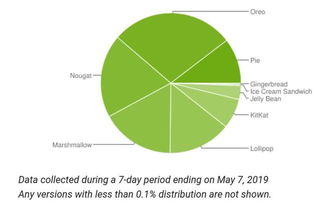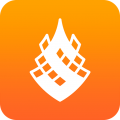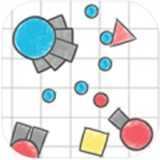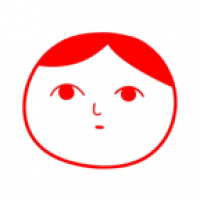安卓系统装机顶盒教程,刷机教程全解析
时间:2025-02-07 来源:网络 人气:
你家的电视是不是也想要来点智能范儿?别急,今天就来教你如何给安卓机顶盒装上系统,让它瞬间变身智能小助手!
一、准备工具,万事俱备
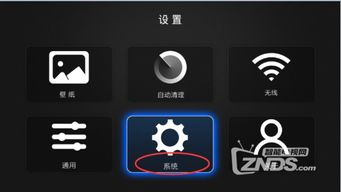
首先,你得准备好以下这些小宝贝:
1. 电脑:一台联网的电脑,用来下载刷机工具和固件。
2. USB线:一根两头都是USB公对公接口的线,用来连接电脑和机顶盒。
3. 牙签:一根细长的牙签,用来短接机顶盒的复位孔。
4. 刷机工具软件:一款叫做PhoenixSuitPacket的刷机工具,可以在网上找到下载链接。
5. 固件:根据你的机顶盒型号,下载对应的固件包。
二、安装软件,轻松上手
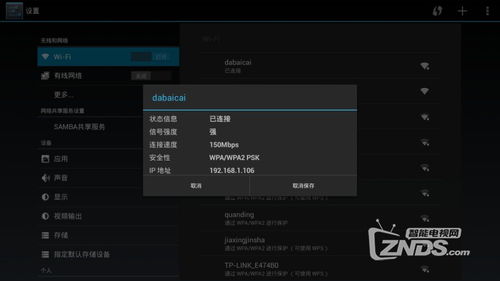
1. 下载并安装刷机工具:打开电脑浏览器,搜索“PhoenixSuitPacket”,下载并安装到你的电脑上。安装完成后,桌面上会出现一个快捷方式,双击打开它。
2. 选择固件:打开软件后,你会看到一个界面,点击工具栏上的“一键刷机”按钮。
3. 选择合适的固件:点击“浏览”,找到你下载的固件包,选择合适的固件。
三、短接复位孔,准备刷机
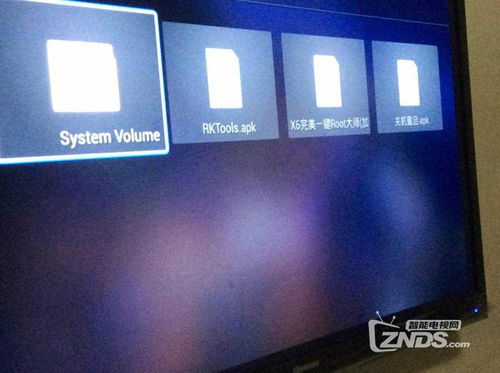
1. 找到复位孔:翻开机顶盒的背面或底部,找到那个最小的孔,那就是复位孔。
2. 用牙签短接复位孔:用牙签顶住复位孔,保持短接状态。
3. 连接USB线:将USB线的一头插入机顶盒的USB接口,另一头插入电脑的USB接口。
四、开始刷机,耐心等待
1. 点击“立即刷机”:在软件对话框中,点击“立即刷机”按钮。
2. 等待刷机完成:软件会自动检测到连接的机顶盒,并开始刷机。这时候,你会看到一个进度条,耐心等待进度条跑到100%,表示刷机成功。
五、重启机顶盒,享受智能生活
1. 拔掉USB线:刷机完成后,拔掉USB线。
2. 短接复位孔:继续用牙签短接复位孔。
3. 插上电源:将机顶盒插上电源。
4. 连接HDMI线和网线:将HDMI线和网线连接到机顶盒。
5. 开机测试:打开电视,选择HDMI接口,开机测试机顶盒。第一次开机可能有些慢,耐心等待几分钟。
6. 安装应用:开机进入系统后,点击“一键安装”,等待安装完成。
7. 享受智能生活:现在,你的安卓机顶盒已经装上了系统,可以享受智能生活了!
六、注意事项
1. 刷机有风险,动手需谨慎:在刷机过程中,如果出现任何问题,请及时停止操作。
2. 选择合适的固件:请根据你的机顶盒型号,选择合适的固件。
3. 不要断电:在刷机过程中,千万不要断电或拔掉USB连接线。
4. 耐心等待:刷机过程中,请耐心等待,不要急于操作。
5. 享受智能生活:刷机成功后,尽情享受智能生活吧!
通过以上步骤,你就可以轻松给安卓机顶盒装上系统,让它瞬间变身智能小助手!快来试试吧!
教程资讯
攻略排行